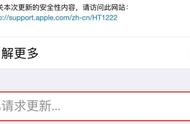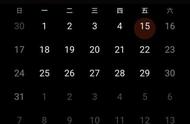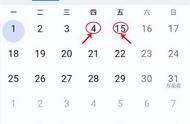iOS 15正式版已经发布,很多小伙伴反馈iPhone在升级iOS 15过程中卡在请求更新上,无法继续更新。造成这个问题的原因有很多,包括WiFi网络问题或者手机软件故障等。在本文中,我们将介绍为什么iPhone会卡在请求更新上,以及解决此问题的方法。

iPhone卡在请求更新的主要原因之一是因为iPhone与Wi-Fi的连接较弱或WiFi连接无法正常工作。iPhone将无法访问苹果服务器并发送更新请求。因此,你需要做的第一件事就是检查WiFi网络连接。如果你的WiFi连接不稳定,请尝试连接到其他WiFi网络。其次,你可以将iPhone连接电源进行充电,确保手机剩余电量足以安装更新。
二、强制重启iPhone你的iPhone在更新iOS 15时卡在更新请求屏幕上的原因可能是软件崩溃,导致设备出现问题。你可以尝试强制重启iPhone重置手机上的临时文件和设置,从而修复这些小问题并进行iOS更新。
强制重启iPhone的步骤取决于设备的具体型号:
iPhone SE及更早版本:同时按住主屏幕按钮和电源按钮,直到iPhone关机且苹果标志出现在屏幕上。
iPhone 7和iPhone 8:同时按住电源按钮和音量按钮,直到iPhone关机并且苹果标志在屏幕中央出现。
iPhone X及更新版本:按下音量调高按钮,然后按下音量调低按钮,然后在iPhone关机并出现苹果标志时按住侧边按钮。

如果强制重启iPhone后设备仍然卡在请求更新屏幕上,请先进入设置 > 通用 > iPhone存储,然后查看是否可以从iPhone中删除iOS更新。点击软件更新,然后点击“删除更新”。之后,返回设置 > 通用 > 软件更新并尝试再次下载并安装iOS 15更新。

如果以上方法都不起作用,你可以尝试使用丰科iOS系统修复工具。这款软件可以帮助你修复各种iOS系统问题,包括iOS 15更新问题,例如iPhone卡在请求更新、iPhone卡在准备更新、iPhone卡在验证更新等。
使用此应用程序修复iPhone设备更新问题并升级到iOS 15的步骤非常简单:
- 下载最新版本的丰科iOS系统修复工具并将其安装到你的电脑上,选择“标准模式”。
- 将你的iPhone连接到电脑。设备被程序识别后,点击“下载”下载最新的iOS 15固件。
- 固件下载完成后,点击“立即修复”,程序将修复设备并更新到最新的iOS 15系统。

你的 iPhone升级到iOS 15了吗?如果你的iPhone卡在请求更新上,你可以下载丰科iOS系统修复工具来修复iPhone更新问题和其他iOS故障。此外,这个程序还支持直接升级到iOS 15系统。如果您还有其他疑问或需要帮助的,请在下面发表评论或提问。
,